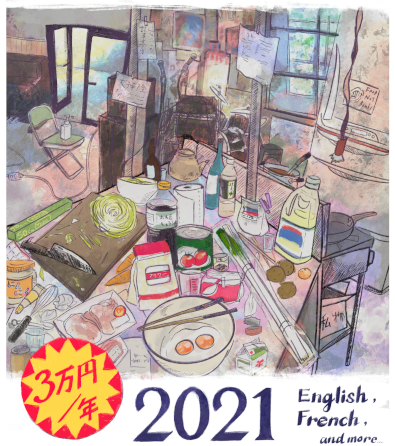文責:バライアン・アンソニー
ぼくたちは仕事ができない
皆さん、こんにちは。皆さんは寮の仕事や会議なんかがもっと早く効率的に楽にできればいいな〜なんて考えたこと、ありますよね。少なくとも僕にはあります。ほんとはもっと大事な仕事にかからなくちゃいけないのにその手前の細々した作業でMPが削られてしまうんです。このパンフ作ってる人もおんなじ事考えてるはずです。
そしてそんな悩みを抱えるアナタ、特にこのパンフ作ってるアナタのために、今日は細々とした作業の効率をUPしてくれるアプリやウェブサービスを紹介しに来ました。
MarkdownとTypora
寮内の会議の議事録やレジュメを作成する際にどの形式でつくるかって悩みますよね。"word"で作ればoffice買ってない人が苦しむし、かといってLibreOfficeはMacで激重。Googleドキュメントはかゆいとこに手が届かない。Latexは環境構築が面倒。なんかいい文書形式・ソフトないかな〜って人におすすめなのが、このMarkdown(文書形式)とTypora(ソフト)なんです。
Markdownとは、プレーンテキスト(いわゆる素のテキストデータ)からhtmlを生成するために作られた軽量マークアップ言語です。
htmlってじつは結構書くのがめんどくさくて、例えば文中の文字を太字にしたいときは<strong>こんな風に両側をタグで囲んでやる</strong>必要があるんです。一事が万事こんな感じなので、ちょっとした文書をhtmlで書きたいときのストレスはかなりのものでしょう。そこで、Markdownの出番と言うわけです。
Markdownはその文法の簡潔さと軽量さから多くのユーザの支持を得ています。githubはMarkdown記法に対応しているので、近頃のオープンソースのプロジェクトのREADMEの多くはMarkdown形式です。例:LibreOffice numpy
Markdown記法の一例を以下に示します。
##### Markdown記法の一例
> これは引用です
**強調**
-リスト1
-リスト2
1.番号つきリスト1
1.番号つきリスト2
1.番号つきリスト3
[Markdown記法 サンプル集](https://qiita.com/tbpgr/items/989c6badefff69377da7)
---
#####Markdown記法の一例
これは引用です
強調
- リスト1
- リスト2
- 番号つきリスト1
- 番号つきリスト2
- 番号つきリスト3
今まで見てきたように、Markdown記法はプレーンテキストによって文書構造を表すことができます。docxやobt形式のファイルでは受け取り手がWordやらLibreOfficeを保有している必要がありましたが、Markdownは基本的にプレーンテキストですのでファイルをメLibreOfficeモ帳で開いても十分に可読性が保持されています。更に簡潔なファイル形式はMarkdownファイルの再利用を促進します。pandocによってMarkdownは様々なファイル形式に変更可能です。htmlやpdfはもちろんのことdocxやodt、latex形式にすることまでできます。今まで見てきたように、Markdown記法はプレーンテキストによって文書構造を表すことができます。docxやobt形式のファイルでは受け取り手がWordやらLibreOfficeを保有している必要がありましたが、Markdownは基本的にプレーンテキストですのでファイルをメモ帳で開いても十分に可読性が保持されています。更に簡潔なファイル形式はMarkdownファイルの再利用を促進します。pandocによってMarkdownは様々なファイル形式に変更可能です。htmlやpdfはもちろんのことdocxやodt、latex形式にすることまでできます。
Typoraとは、Markdownで文書を書くのに特化したテキストエディターです。この原稿ももちろんMarkdown+Typoraによって書かれています。Typoraの優れている点は、文章を書き込んでいる最中に自動でMarkdown記法を解釈してくれるところです。この太字も最後の*を書き込むとともに太字になりました。プロプライエタリなソフトウェアで将来的に有料化するという情報もあり、少し懸念はあるもののTyporaは現状Markdownで文章を書く際のベストチョイスだと私は思います。
さらにMarkdownの世界は広がります。議事録をメーリスに流す際に一々ファイルを開かなければ中身が確認できないのはなんとも不便です。ほんとは本文から議事録が読めればよいのです。
そんなときにおすすめなのがMarkdown Hereです。
このMarkdown Here、Chrome, Firefox, Safari, そして Thunderbirdに対応している拡張機能で、gmailやEvernote上でMarkdown記法で書いた文章をCtrl+Alt+Mキーで一発変換してくれるスグレモノです。これを使えばTyporaで書いた議事録をそのままコピペして変換することができます。
OBSでビデオレター
ぜんたい、仕事のやり方を説明するのには手間と時間がかかります。だから引き継ぎは行われなくなりがちであるし、そうだからこそ、しっかりと引き継ぎをやるということが大事なのです。なのですが、作業手順をいちいち文字に書き起こし、画像を用意して説明するのはめんどくさいです。特にここで紹介しているようなwebサービスやアプリケーションなんかの使い方はなかなか文章では伝わりません。それならば、作業している画面をそのまま録画するのはどうでしょうか。編集の手間を省くために口頭で説明しながら動画を撮れればより便利ですね。
そんなアナタの欲望を解決するのがこのOBS(Open Broadcaster Software)です。使い方は簡単。まずソフト本体を起動して、下のパネルから使いたいソースを選びます。個々のアプリケーションの画面を撮りたい場合は「画面キャプチャ」を選んでやればよいでしょう。音声ミキサーでマイクの調整をして、「録画開始」ボタンを押してやれば、録画が開始されます。録画を一通り終えたならば、この「録画停止」ボタンを押します。このときに、予め設定しておいたフォルダに録画データが保存されます。どれ、一つ見てみましょうか…
こんな具合にテキストでは表現できない内容ってありますよね。これを動画にすることによって簡単便利に表現することができます。そして、このOBS、youtuberがゲーム配信する時によく使用されるソフトでもありますので信頼性もバッチリ。